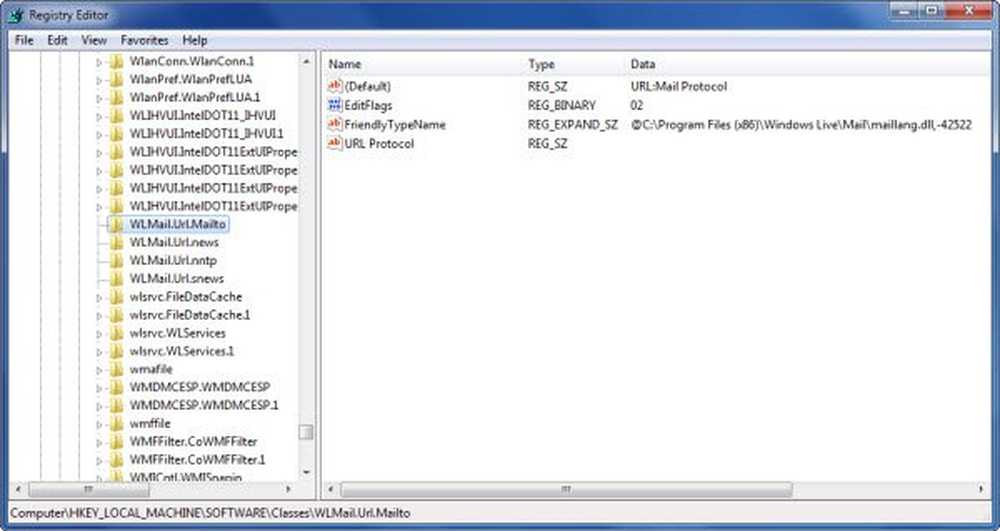Arreglar la aceleración del mouse de PlayerUnknown's Battlegrounds (PUBG)

Campos de batalla de jugador desconocido Durante unos cuantos meses fue el videojuego más popular y creció como una pandilla. Era como si nada pudiera detener este monstruo de un juego, pero luego aparecieron Fortnite y otro juego de Battle Royale, y bueno, eso es para otro momento. Hoy vamos a hablar sobre un problema específico que varios usuarios han enfrentado en el pasado, y muchos sin duda lo enfrentarán en el futuro. Usted ve, algunos usuarios se han quejado de Problemas de aceleración del ratón con PUBG, y eso puede ser un gran problema cuando estás en medio de un partido acalorado.
Problema de aceleración del ratón PlayerUnknown Battlegrounds
Todos sabemos lo competitivo que es PUBG, por lo tanto, el mouse siempre debe estar funcionando en su mejor momento y no en un estado en el que pueda causar serios problemas durante el juego. Conseguir que la Cena de pollo sea una necesidad, y nada técnico debe tropezar en tu camino.
1] Desactivar la precisión del puntero de mejora
Si desea una solución rápida para su problema de PUBG, sugerimos desactivar la precisión del puntero de Mejora. Esta es una tarea simple, así que siga las instrucciones a continuación muy de cerca..
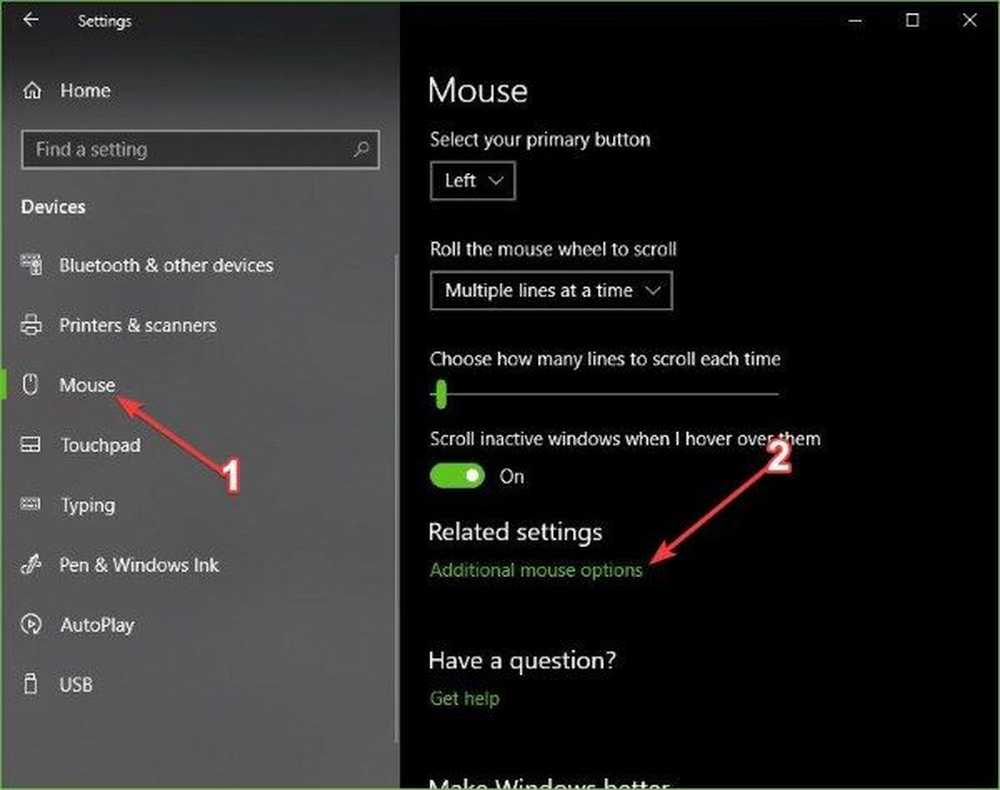
Haga clic en el Tecla de Windows + I para encender el maravilloso Ajustes aplicación, luego seleccione Dispositivos. A partir de aquí, debe hacer clic en Ratón Para ver todas las opciones que están disponibles..
Después de hacer clic en el ratón, desplácese hacia abajo hasta que vea Ajustes relacionados. Debajo de él, hay una opción que dice Opciones de mouse adicionales, simplemente por favor haga clic en él. Haciendo esto debería abrir la Propiedades del mouse ventana.
Haga clic en la pestaña que dice Opciones de puntero, luego deseleccionar Mejorar la precisión del puntero.
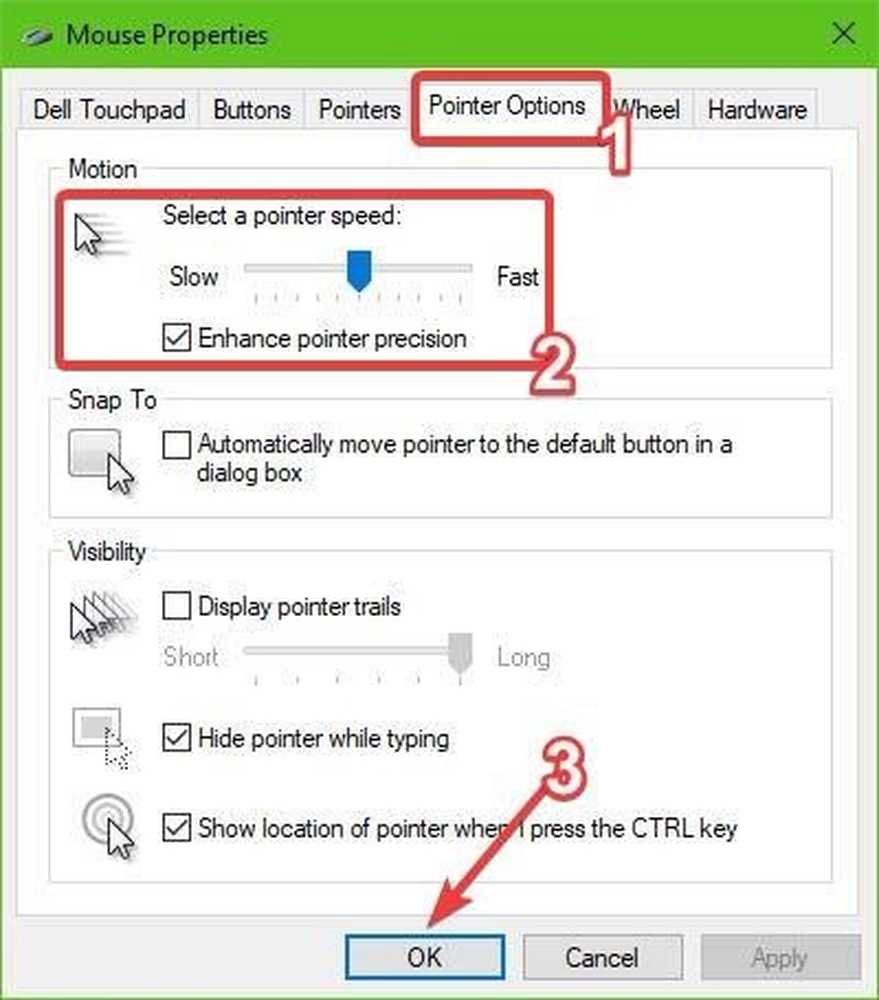
Antes de hacer nada más, cambia el ratón Ajustes de ppp al 400-600-800-1000. Haga clic en DE ACUERDO, reinicie su computadora y vuelva a verificar.
Leer: ¿Debería desactivar Mejorar la precisión del puntero en Windows 10??
2] Editar teclas del mouse
Otra forma de desacelerar el puntero del mouse es usar Configurar las teclas del mouse.
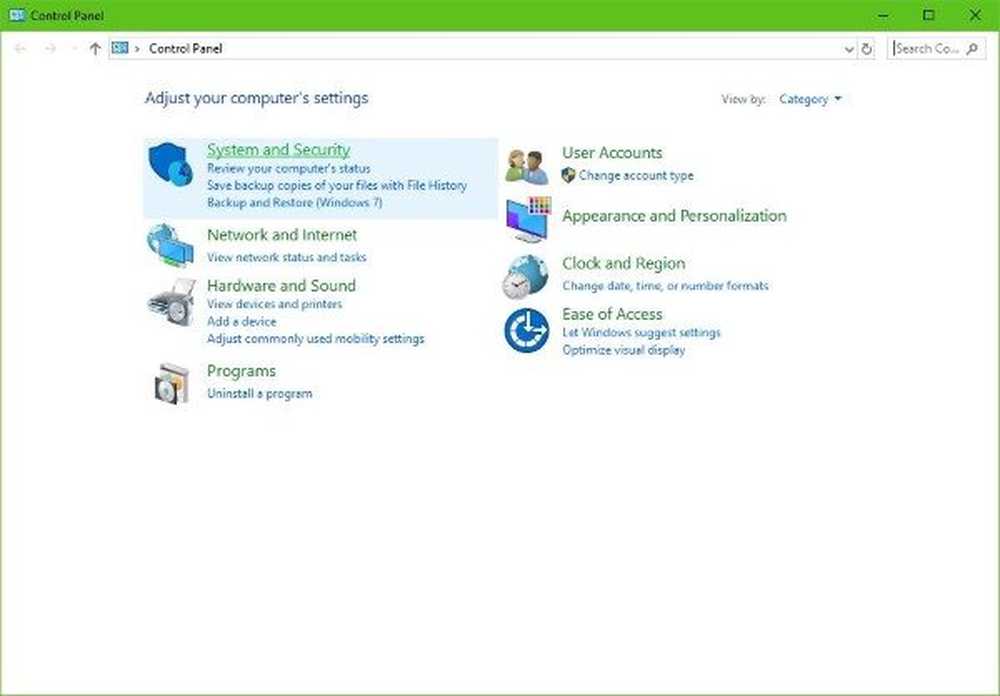
Haga clic en el Tecla de Windows + R para lanzar el correr cuadro de diálogo, a continuación, escriba Panel de control en la zona abierta. Golpea el Entrar y espere a que aparezca la ventana del Panel de control.
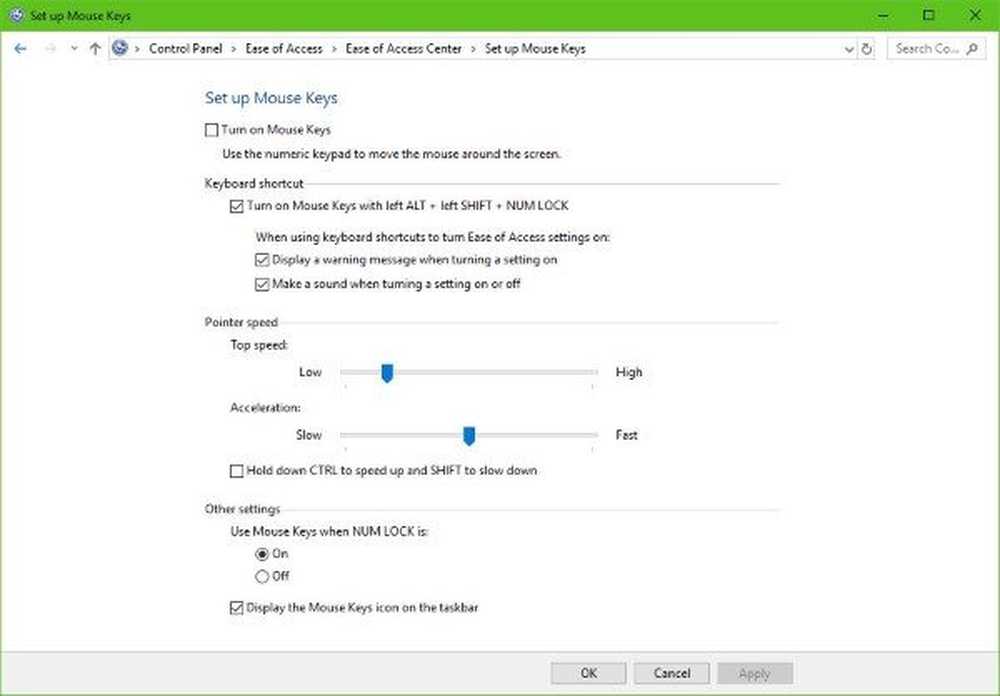
Haga clic en Facilidad de acceso, entonces Centro de Facilidad de Acceso. El siguiente paso es seleccionar Facilita el uso del ratón., y finalmente, elegir Configurar las teclas del ratón que se encuentra bajo Control del mouse con un teclado.
Ahora, bajo Velocidad del puntero, solo cambia la aceleración a la velocidad que sea más deseable, super fácil.
Después de que hayas terminado, enciende PUBG de nuevo y prueba si está funcionando como debería.
Espero que esto ayude!